GTA 5: Satellitenansichtskarte mit bunter Beschriftung (Mod)
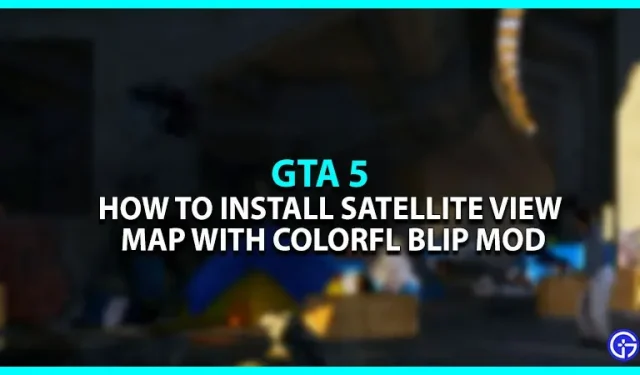
Haben Sie sich jemals gefragt, wie realistisch es wäre, wenn die Karte von GTA 5 eine Satellitenansicht hätte? Glücklicherweise gibt es einen Mod, der hier funktioniert. Dadurch wird nicht nur die Karte in eine Satellitenansicht umgewandelt, sondern alle Punkte (Symbole) werden farbig. Klingt spannend, oder? Daher werden wir Sie in dieser Anleitung durch die Schritte zur Installation der Satellitenansichtskarte mit farbenfrohem Blip-Mod in GTA 5 führen. Hier finden Sie alles, was Sie wissen müssen.
Notiz. Modding kann Ihrem Computer schaden, wenn Sie nicht über Grundkenntnisse verfügen. Wir stellen sicher, dass das Herunterladen dieses Mods auf eigenes Risiko erfolgt.
So installieren Sie eine Satellitenkarte mit dem Colourful Blip-Mod in GTA 5

Stellen Sie zunächst sicher, dass Sie Open IV auf Ihrem Gerät installiert haben. Für diejenigen, die es nicht wissen: Dies ist eine Art Archivmanager und Modding-Toolkit für GTA 5 (PC-Version). Nachdem Sie Open IV heruntergeladen und installiert haben, führen Sie die folgenden Schritte aus, um die farbenfrohe Satellitenansichtskarte in GTA 5 zu installieren.
- Verwenden Sie diesen Link , um den Mod auf Ihren Computer herunterzuladen.
- Stellen Sie außerdem sicher, dass sich in Ihrem GTA V-Verzeichnis ein „Mods“-Ordner befindet. Wenn nicht, erstellen Sie einen Ordner und benennen Sie ihn in „Mods“ um, um die Arbeit zu erledigen.
- Starten Sie nun die Open IV-Anwendung und aktivieren Sie den Bearbeitungsmodus, indem Sie ihn oben auf dem Bildschirm auswählen.
- Öffnen Sie im nächsten Schritt den heruntergeladenen Mod-Ordner und ziehen Sie die Datei „Satellite Map Latest High Quality“ in Open IV.
- Danach erscheint das Installationsfenster. Verwenden Sie dies, um eine Satellitenansichtskarte mit einem farbenfrohen Blip-Mod zu installieren.
- Gehen Sie in Ihrem heruntergeladenen Mod-Ordner zu „In Skriptordner kopieren“ > „Radar Zoom“.
- Kopieren Sie den Radar Zoom-Ordner und fügen Sie ihn in den Scripts-Ordner im GTA 5-Verzeichnis ein.
- Sie haben die Satellitenansichtskarte mit dem farbenfrohen Blip-Mod erfolgreich installiert.
Nachdem Sie die Arbeit erledigt haben, starten Sie GTA 5 für die neue Karte.
Hier erfahren Sie alles über die Installation einer Satellitenansichtskarte mit dem farbenfrohen Blip-Mod in GTA 5. Wenn Sie hier sind, schauen Sie sich unbedingt unsere anderen GTA 5-Anleitungen an.



Schreibe einen Kommentar